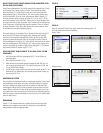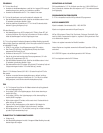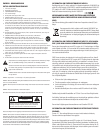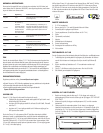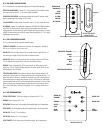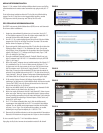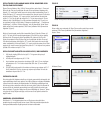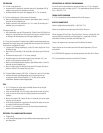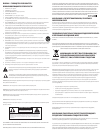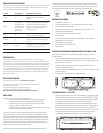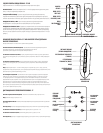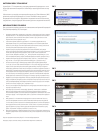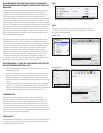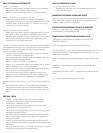FELSÖKNING
G-17 Air slår inte på strömmen.
• Kontrollera att DC-adaptern är ordentligt ansluten till vägguttaget (LED på
adaptern lyser grön) och till baksidan av enheten.
• Kontrollera att det finns ström i det vägguttag där G-17 Air är ansluten.
G-17 Air har installerats men vill inte ansluta till nätverket.
• Starta om det trådlösa nätverket: koppla ur den trådlösa routern i minst 30
sekunder och anslut därefter igen
• Koppla ur strömmen från baksidan av G-17 Air i minst 30 sekunder, sätt i
kontakten igen och installera om
iOS-enheten låser sig.
• Håll strömbrytaren nere på iOS-enheten tills “Slide to Power Off (Skjut för att
stänga av)” visas på skärmen. Skjut listen för att stänga av enheten. När den
är avstängd, håll strömbrytaren nere tills Apple-logotypen visas.
G-17 Air är på och ansluten till nätverket (den trådlösa anslutningsknappen lyser
stadigt blått och Airplay-ikonen lyser stadigt blått) men den spelar inte musik från
iTunes eller din kompatibla iOS-enhet.
• I programmet “Settings (Inställningar)” på din iOS-enhet, stäng av Wi-Fi och
slå sedan på igen.
• Starta iTunes (PC eller Mac), iPod app (iPhone) eller Music app (iPod Touch)
igen.
• Kontrollera att volymen på G-17 Air inte är avstängd.
• Kontrollera att du har hämtat den senaste iTunes-mjukvaran (10.1 eller
senare) och iOS-enhetens mjukvara (iOS 4.2).
• Starta om det trådlösa nätverket: koppla ur den trådlösa routern i minst 30
sekunder och anslut därefter igen.
• Starta om datorn eller iOS-enheten (för att starta iOS-enheten, följ instruk-
tionerna i avsnittet “iOS enheten låser sig” ovan).
G-17 Air, sidan trådlös anslutning (192.168.1.12) läses inte in på min PC eller Mac.
• Inaktivera ytterligare brandväggsskydd som är aktiverat genom anti-
virusprogram innan du börjar installera G-17 Air. När du har avslutat
installationen återaktivera brandväggsskyddet.
TIPS
• G-17 Air fungerar inte på ett enbart N trådlöst nätverk eller på ett gäst-
nätverk med begränsad åtkomst.
• Innan du växlar till USB- eller Aux-ingång, sluta strömma musik via AirPlay.
• Innan du växlar till AirPlay eller Aux-ingång, sluta spela musik på USB-
ingången.
• När du växlar mellan iOS-enheter, låt minst 10 sekunder gå innan du spelar
med den nya iOS-enheten.
• Under AirPlay installationen, koppla loss LAN-kabeln från datorn om du har
en ansluten. Detta eliminerar IP-konflikter.
• När din G-17 Air installation är klar kan du lämna Klipsch webbsida och
ansluta till ditt hemmanätverk.
ÅTERSTÄLL TILL FABRIKSINSTÄLLNINGAR
• Enheten är på.
• •Hållåterställningsknappentillsdentrådlösaanslutningsknappenlyserrött
och släpp sedan.
UPPDATERING AV INBYGGD PROGRAMVARA
Om du vill veta hur du installerar den senaste versionen av G-17 Air:s inbyggda
programvara, om det finns någon, gå till G-17 Air produktsida på klipsch.com eller
ring +1 800 554 7724.
TREDJE PARTS PROGRAM
G-17 Air är kompatibelt med alla aktiverade AirPlay iOS-program.
KLIPSCH KUNDTJÄNST
Klipsch kundtjänst/tekniskt stöd (USA): +1 800 554 7724
Klipsch är ett registrerat varumärke som tillhör Klipsch Group Inc.
AirPlay, logotypen AirPlay, iPhone, iPod, iPod classic, iPod nano, iPod shuffle, iPod
touch och Safari är varumärken som tillhör Apple Inc., registrerade i USA och
andra länder. iPad är ett varumärke som tillhör Apple Inc.
Firefox är ett registrerat ett varumärke som tillhör Mozilla Foundation.
Internet Explorer är ett varumärke som tillhör Microsoft Corporation i USA och
andra länder.
Wi-Fi CERTIFIERADE-logotypen är ett certifieringsmärke som tillhör Wi-Fi Alliance.
Wi-Fi är ett registrerat varumärke som tillhör Wi-Fi Alliance.